Pagina Inhoudsopgave
Bijgewerkt op Jul 30, 2025
Het beheren van schijfpartities op Windows kan van cruciaal belang zijn voor het optimaliseren van de opslag en het effectief organiseren van gegevens. In deze handleiding wordt de beste open source-partitioneringstool onderzocht, waarbij de kenmerken, voordelen en nadelen ervan worden belicht. Open-source partitiesoftware verwijst naar tools waarmee gebruikers zonder enige kosten schijfpartities kunnen maken, vergroten of verkleinen, verwijderen en beheren.
Raadpleeg bovendien deze recensiegids om de beste alternatieven voor open-source partitiesoftware met gratis download te ontdekken. U zult de meest geschikte partitietool kunnen vinden om uw schijfpartities efficiënt te beheren en tegelijkertijd uw kosten binnen de perken te houden.
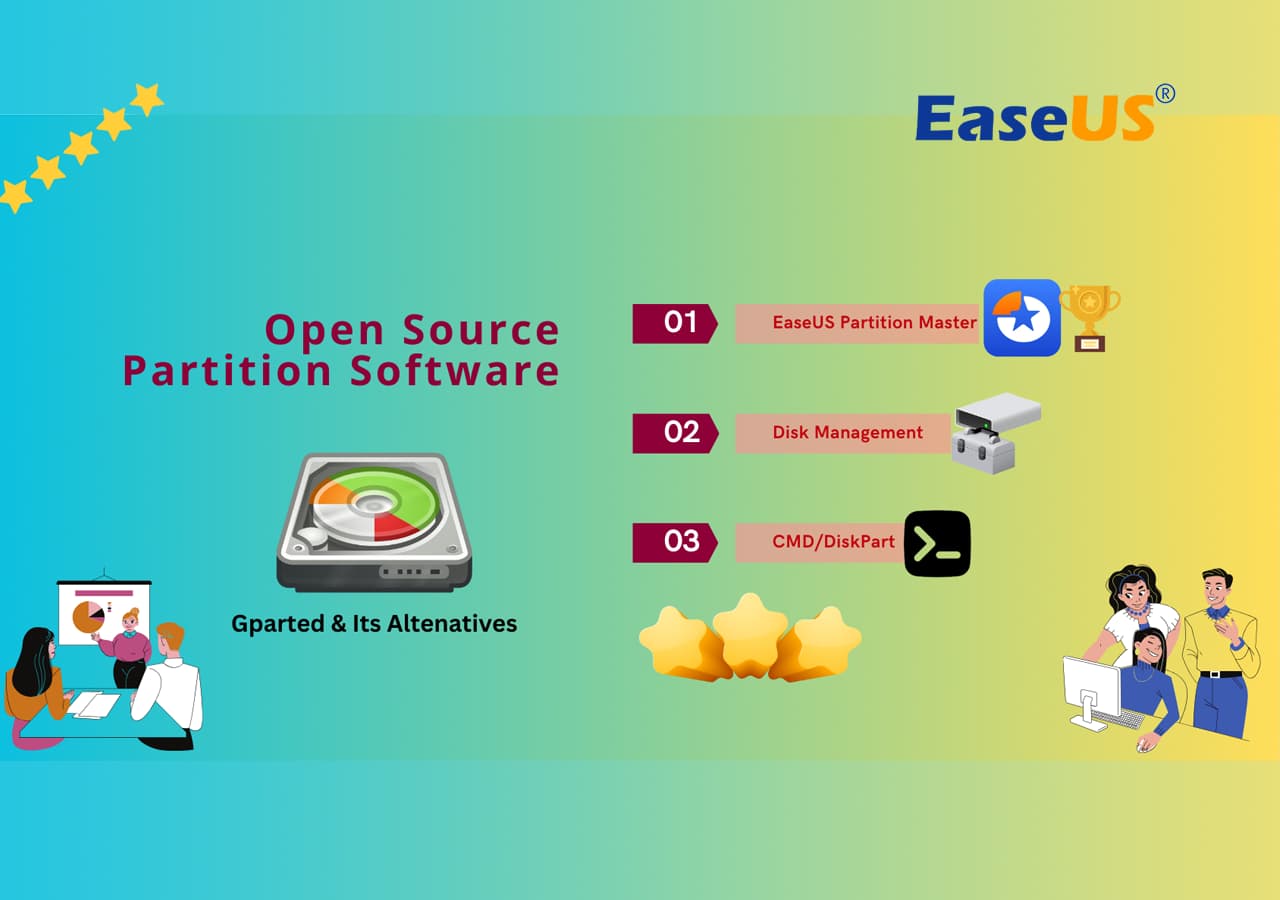
Beste open-source partitiesoftware - GParted, met voor- en nadelen
GParted onderscheidt zich als een van de beste open-source partitiesoftware die online beschikbaar is. Deze software is ontwikkeld door GParted Project en is bedoeld voor gebruikers die op zoek zijn naar een robuuste partitietool voor het efficiënt beheren van schijfpartities. Het staat voor "GNOME Partition Editor" en is gebaseerd op de GNOME-desktopomgeving.

Het gebruik van GParted maakt de effectieve overdracht van gegevens van de ene partitie naar de andere mogelijk, zelfs over verschillende fysieke schijven. Het biedt ook de mogelijkheid om partities aan te passen door de ruimte horizontaal te slepen voor een grotere of kleinere partitie of door de gewenste grootte handmatig in te voeren.
Functielijst:
- Partitiegrootte wijzigen en verplaatsen: Met GParted kunnen gebruikers de grootte van partities wijzigen en deze verplaatsen, waardoor aanpassingen mogelijk zijn zonder gegevensverlies.
- Manipulatie van bestandssystemen: Het ondersteunt verschillende bestandssystemen zoals EXT2, EXT3, EXT4, NTFS, FAT32 en meer, waardoor gebruikers partities met verschillende bestandssystemen kunnen maken, verwijderen en formatteren.
- Partitiebeheer: Gebruikers kunnen partities op een harde schijf maken, verwijderen, kopiëren, plakken en beheren.
- Live CD/USB-ondersteuning: GParted wordt vaak gebruikt als Live CD of Live USB, waardoor gebruikers op partities kunnen werken zonder op te starten in het geïnstalleerde besturingssysteem.
Specificaties informatie:
- OS-compatibiliteit: Werkt op Linux, Windows en macOS.
- Ondersteunde opslagapparaten: Compatibel met harde schijven (HDD's), solid-state drives (SSD's), USB-drives en meer.
- Ondersteunde bestandssystemen: Uitgebreide ondersteuning voor meerdere bestandssystemen, waaronder NTFS, FAT32, ext2/3/4, XFS, UFS, enz.
- RAM-vereiste: minimaal 384 MB
Voor- en nadelen van open source-partitie – GParted
| Pluspunten | Nadelen |
|---|---|
|
|
Downloadtoegang:
https://GParted.org/download.php
#Open Source #Partitiebeheer #Software
Moet ik het gebruiken of niet
U moet GParted gebruiken omdat het soepel werkt, ongeacht het geïnstalleerde besturingssysteem of zelfs als er geen is. Opvallend is de mogelijkheid om vrijwel onmiddellijk wijzigingen door te voeren zonder dat het systeem opnieuw hoeft te worden opgestart. Met deze veelzijdige tool kunnen gebruikers partities verbergen en moeiteloos partitiegroottes wijzigen. Hier is een recensie van GParted van Lifewire:
Ik hou van schijfpartitieprogramma's zoals GParted omdat ze werken ongeacht het besturingssysteem dat je gebruikt. Je kunt Linux, Windows of een gloednieuwe harde schijf gebruiken waarop nog niets is geïnstalleerd. Het feit dat GParted veel bestandssystemen ondersteunt, maakt het een van de meest veelzijdige schijfpartitieprogramma's die ik ooit heb gebruikt. Het is altijd leuk om te zien hoe een softwareontwikkelaar de tijd en energie steekt in functies die slechts een paar mensen gebruiken, maar die ongetwijfeld de dag redden voor die paar gebruikers. van Lifewire
5 beste open-source partitiesoftware-alternatieven aanbevolen en gratis te downloaden
Deze gids gaat verder met GParted en onderzoekt 5 andere open-source partitiesoftware- alternatieven die geschikt zijn voor Windows-gebruikers. Elk van deze tools biedt unieke kenmerken en functionaliteiten, die tegemoetkomen aan verschillende gebruikersbehoeften als het gaat om schijfpartitionering.
1. EaseUS Partitiemaster
EaseUS Partition Master is een uitgebreide tool voor partitiebeheer, ontworpen voor gebruikers die op zoek zijn naar een intuïtieve oplossing voor schijfpartitioneringstaken. Deze partitiesoftware vergemakkelijkt het vergroten of verkleinen, verplaatsen, samenvoegen en splitsen van partities op Windows-systemen. De belangrijkste gebruikers variëren van beginners tot gemiddelde gebruikers, waardoor efficiënt partitiebeheer vereist is. Bovendien ondersteunt het verschillende Windows-besturingssystemen.

Lijst met functies:
- Partitiegrootte wijzigen: Maakt het eenvoudig de grootte van partities aan te passen zonder gegevens te verliezen.
- Partities samenvoegen en splitsen: Voeg aangrenzende partities samen of splits een partitie in meerdere kleinere partities.
- Conversie en formattering: Converteer partitietypen en formaten die FAT, NTFS, enz. ondersteunen.
- SSD-optimalisatie: optimaliseert SSD-prestaties met 4K-uitlijning en meer.
Software download:
#Gparted Alternatief #Gratis Partitiebeheer #Software #Windows
Voor- en nadelen van de redactierecensie:
| Pluspunten | Nadelen |
|---|---|
| Omdat ik graag met beide werk, loop ik steeds tegen problemen aan. Opstartproblemen en het converteren van partities zijn voor mij een eeuwig probleem. Partion Master is een grote hulp voor mij, aangezien ik geen expert ben. Het volgen van de instructies is eenvoudig genoeg voor beginners. - G2 | Het gebruik ervan vereist zorgvuldige overweging en zorgt ervoor dat u de juiste partitie en schijf hebt geselecteerd om op te werken. Bovendien is de leercurve bij het gebruik van deze software gematigd. - G2 |
| EaseUS Partition Master doet één ding en het doet het goed. Ik heb Partition Master gekocht om de grootte van sommige partities te wijzigen, wat om de een of andere reden de standaard Windows Schijfbeheersoftware niet toestaat. - Capterra | Het is de eerste keer dat ik EaseUSPartition Master gebruik. Nog in het begin, maar ik denk dat het lijkt alsof het voldoet aan de behoefte van de gebruiker. - G2 |
Waarom ik het aanbeveel
Ik raad EaseUS Partition Master aan vanwege de gebruiksvriendelijke interface en het uitgebreide scala aan partitiefuncties. Het intuïtieve ontwerp maakt het toegankelijk voor beginners en biedt tegelijkertijd voldoende geavanceerde functies voor meer ervaren gebruikers. De mogelijkheid om partities naadloos te vergroten of verkleinen, samen te voegen, te splitsen en te converteren maakt het een uitstekende keuze voor efficiënt schijfbeheer.
Als je deze open source partitiebeheersoftware leuk vindt, deel hem dan gerust online om meer van je vrienden te helpen die gunst nodig hebben voor het uitvoeren van partitiebeheerbewerkingen:
2. Schijfbeheer
Schijfbeheer is een ingebouwd hulpprogramma in het Windows-besturingssysteem en biedt essentiële tools voor partitiebeheer voor gebruikers. Het dient als een eenvoudig maar functioneel hulpmiddel dat voornamelijk door Windows-gebruikers wordt gebruikt om fundamentele schijfpartitioneringstaken uit te voeren, zoals het maken, verwijderen, formatteren en vergroten of verkleinen van partities. Bovendien is dit open-source partitiesoftware- alternatief geschikt voor beginners en gebruikers die eenvoudig partitiebeheer nodig hebben.

Lijst met functies:
- Partitie maken: maak nieuwe partities op uw harde schijf of opslagapparaten.
- Partities formatteren en verwijderen: Formatteer bestaande partities of verwijder ongewenste partities.
- Schijfgrootte wijzigen: partities uitbreiden of verkleinen met behulp van de beschikbare schijfruimte.
Software download:
Schijfbeheer is ingebouwd in Windows, dus u hoeft het niet te downloaden of op uw pc te installeren. U kunt ook deze link volgen om te zien: Hoe open ik Schijfbeheer in Windows 11 .
#Open Source alternatief voor Gparted #Partition Manager #Windows #Microsoft
Waarom ik het aanbeveel
Ik raad Schijfbeheer aan vanwege de effectieve integratie binnen het Windows-besturingssysteem, waardoor fundamentele functionaliteiten voor partitiebeheer worden geboden zonder dat extra downloads nodig zijn. Het is een uitstekende keuze voor gebruikers die op zoek zijn naar basispartitioneringstools en liever native Windows-hulpprogramma's gebruiken voor hun schijfbeheerbehoeften. De eenvoud en gemakkelijke toegang maken het geschikt voor eenvoudige partitietaken.
3. CMD/Schijfpart
CMD/Diskpart is een opdrachtregelhulpprogramma voor schijfpartitionering dat inherent is aan Windows OS. Het biedt geavanceerde gebruikers een krachtig hulpmiddel voor het beheren van schijven, volumes en partities via de opdrachtpromptinterface. Diskpart is geschikt voor gebruikers die vertrouwd zijn met opdrachtregelbewerkingen en biedt uitgebreide functionaliteiten voor schijfbeheer in verschillende Windows-versies.
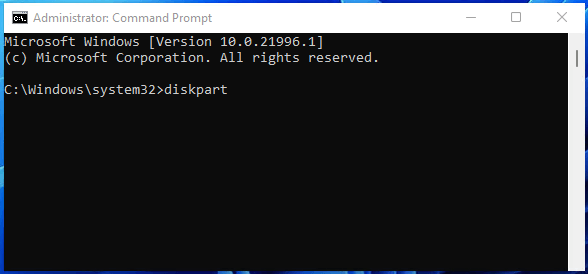
Functielijst
- Opdrachtregelinterface: Werkt volledig via de opdrachtprompt of PowerShell.
- Schijf- en volumebeheer: Maakt taken mogelijk zoals het maken, verwijderen en formatteren van schijven en volumes.
- Partitiemanipulatie: Biedt gedetailleerde controle over partities, inclusief het wijzigen van de grootte en het instellen van attributen.
Software download:
Net als Schijfbeheer wordt CMD of Diskpart ook in Windows geleverd. U hoeft het niet te downloaden of op uw computer te installeren. Zie ook: De opdrachtprompt openen in Windows 10 .
#Alternatief voor Gparted #Windows #Partition Manager #Microsoft
Waarom ik het aanbeveel
Ik raad Diskpart aan voor ervaren gebruikers of systeembeheerders die op zoek zijn naar krachtige, scriptbare schijfbeheerfunctionaliteiten. De opdrachtregelinterface biedt gedetailleerde controle over partities en volumes, waardoor de automatisering van schijfgerelateerde taken mogelijk wordt. Beginners moeten echter voorzichtig zijn vanwege het risico op gegevensverlies bij onjuist gebruik, en het is raadzaam om vóór gebruik vertrouwd te raken met de opdrachten.
4. MiniTool Partitiewizard
MiniTool Partition Wizard is een robuust open-source alternatief voor partitiesoftware dat uitgebreide schijfpartitioneringsfunctionaliteiten biedt voor Windows-gebruikers. Het is geschikt voor zowel basis- als gevorderde gebruikers en biedt een intuïtieve interface in combinatie met krachtige tools voor partitiebeheer. Deze tool ondersteunt verschillende Windows-besturingssystemen en biedt een breed scala aan functies voor het efficiënt beheren van partities.

Functielijst:
- Converteer schijf- en bestandssystemen: Converteer schijftypen en bestandssystemen zonder gegevensverlies.
- Kloon schijf of partitie: Kloon volledige schijven of partities voor back-up- of upgradedoeleinden.
- Migreer besturingssysteem naar SSD/HD: Vergemakkelijkt de overdracht van het besturingssysteem van de ene schijf naar de andere zonder Windows en applicaties opnieuw te installeren.
Software download:
Zoek deze software in uw browser. U krijgt dan officiële toegang om deze software te downloaden voor schijfpartitionering op uw pc.
#Gparted Vervanging #Partitiebeheer #MiniTool
Voors en tegens met recensie van de redactie
| Pluspunten | Nadelen |
|---|---|
| MiniTool Partition Wizard is een uitstekende keuze voor het verzorgen van de configuratie, wijzigingen en onderhoud van gegevensopslag. - Capterra | Voor sommige opties en functies die in de GUI verschijnen, moet worden betaald voor software-upgrades. - Capterra |
| MiniTool PW heeft ons talloze keren gered toen we nooduitbreidingen moesten maken aan partities op servers of werkstations om een crash te voorkomen. De interface is gemakkelijk om mee te werken en doet zijn werk goed. - Capterra | Het enige nadeel dat ik hier zie is de prijs voor de pro en pro ultieme versies, deze is niet goedkoop en als je het verschil tussen de twee versies vergelijkt is deze ook behoorlijk hoog. - Capterra |
Waarom ik het aanbeveel
MiniTool Partition Wizard onderscheidt zich door zijn gebruiksvriendelijke interface en uitgebreide reeks partitiefuncties. De efficiënte prestaties bij het wijzigen van de grootte, het samenvoegen, het converteren en het klonen van partities maken het een uitstekende keuze voor gebruikers die op zoek zijn naar een betrouwbaar en veelzijdig hulpmiddel voor partitiebeheer. Voor gebruikers die op zoek zijn naar een eenvoudige maar krachtige partitiebeheerder, biedt MiniTool Partition Wizard een aantrekkelijke oplossing.
5. AOMEI Partitieassistent
AOMEI Partition Assistant is veelzijdige partitiebeheersoftware op maat gemaakt voor Windows-gebruikers. Het biedt een gebruiksvriendelijke interface gekoppeld aan krachtige functies voor het efficiënt beheren van schijfpartities. Deze tool is geschikt voor zowel beginners als ervaren gebruikers en ondersteunt verschillende Windows-besturingssystemen en biedt een uitgebreid pakket partitiebeheerfunctionaliteiten.
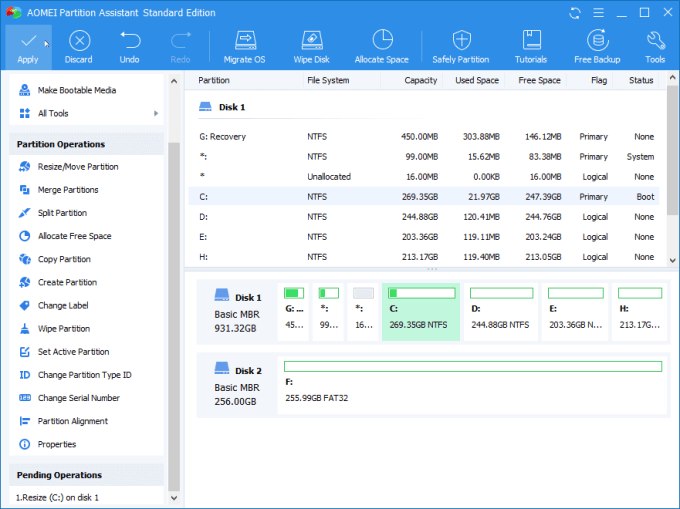
Functielijst
- Partitie-uitlijning: Optimaliseert de prestaties van SSD's en HDD's door partities uit te lijnen om de lees- en schrijfsnelheden te maximaliseren.
- Partitieherstel: herstelt verloren of verwijderde partities en herstelt gegevens in geval van onbedoelde verwijdering, formattering of corruptie.
- Schijf kopiëren/wissen: biedt opties voor het kopiëren van de gehele schijf of geselecteerde partities om back-ups te maken en gevoelige gegevens veilig te wissen om herstel te voorkomen.
Software download:
Zoek deze software online en u zult een officiële downloadlink kunnen krijgen waarmee u deze software voor het online beheren van uw schijfpartities kunt verkrijgen.
Voors en tegens met recensie van de redactie
| Pluspunten | Nadelen |
| Ik heb dit programma verschillende keren gebruikt voor het maken van opstartbare media, en het is zo gebruiksvriendelijk dat ik er zeker van ben dat ik het nog jaren zal blijven gebruiken. - G2 | De app-verplaatsingsfunctie werkt niet zoals gewenst, soms worden de apps verplaatst, maar ze worden niet geopend of gestart na het verplaatsen. Ik stel voor een oplossing te implementeren die ook volledige app-afhankelijkheden samen met de programmabestanden verplaatst. - G2 |
| AOMEI Partition Assistant Standard kan ook worden gebruikt om te zien of uw processor, moederbord, RAM en schijfruimte voldoende compatibel zijn om uw besturingssysteem te upgraden van Windows 10 naar Windows 11. - G2 | Tijdens het converteren tussen GPT-MBR mislukte de conversie, maar de software gaf helemaal geen foutmelding, wat frustrerend was. Anders heb ik geen problemen gehad met de tool. - G2 |
Waarom ik het aanbeveel
AOMEI Partition Assistant verdient aanbevelingen vanwege zijn gebruiksvriendelijke interface en uitgebreide partitiefunctionaliteiten. De mogelijkheid om partities te vergroten of verkleinen, samen te voegen, te klonen en te converteren komt naadloos tegemoet aan verschillende gebruikersbehoeften.
Als je de hierboven aanbevolen open source alternatieve software van Gparted leuk vindt, deel deze dan gerust online om meer van je vrienden te helpen een betrouwbare vervanging te vinden voor schijfbeheer en prestatie-optimalisatie:
Wanneer moet u open-source partitiesoftware of alternatieve software gebruiken?
Bepalen of open-source partitiesoftware of een alternatief moet worden gebruikt, hangt af van specifieke behoeften en voorkeuren. Elke optie biedt verschillende voordelen en geschikte scenario's. Het begrijpen van deze verschillen helpt bij het selecteren van de meest geschikte oplossing voor effectieve schijfpartitionering.
Hieronder vindt u de ideale scenario's voor zowel open-source partitiesoftware als alternatieve propriëtaire software om weloverwogen beslissingen te nemen op basis van individuele vereisten en functionaliteiten:
Wanneer moet u open-source partitiesoftware gebruiken?
- Een 100% gratis tool nodig: Wanneer budgetbeperkingen een probleem zijn en gebruikers een volledig gratis oplossing nodig hebben voor basispartitioneringstaken.
- De open source-software willen herontwikkelen: De ontwikkelaars of bijdragers die willen bijdragen aan de ontwikkeling van de software, functies willen verbeteren of de tool willen aanpassen aan specifieke vereisten.
- Noodzaak om enkele basisbewerkingen uit te voeren: voor gebruikers die fundamentele partitietaken willen uitvoeren, zoals het maken, verwijderen, formatteren of vergroten of verkleinen van partities zonder complexe functionaliteiten.
- Geef de voorkeur aan transparantie en gemeenschapsondersteuning: wanneer gebruikers waarde hechten aan transparantie, open-sourcecode en gemeenschapsgestuurde ontwikkeling, waardoor meer vertrouwen en potentiële gemeenschapsondersteuning mogelijk is.
- Privacy- en beveiligingsproblemen: In scenario's waarin gebruikers prioriteit geven aan gegevensprivacy en -beveiliging en de voorkeur geven aan open-sourcetools die kunnen worden beoordeeld en gecontroleerd op mogelijke kwetsbaarheden.
- Educatieve doeleinden: voor studenten of individuen die meer willen leren over de concepten en praktijken van schijfpartitionering door gebruik te maken van gratis beschikbare open source-tools in een niet-commerciële omgeving.
Wanneer moet u een alternatieve en betrouwbaardere partitiesoftware gebruiken?
- Geavanceerde bewerkingen uitvoeren: wanneer gebruikers geavanceerde bewerkingen nodig hebben, zoals het klonen van schijven, besturingssysteemmigratie of het uitvoeren van complexe partitiegerelateerde taken. Dat is mogelijk niet beschikbaar of volledig functioneel in open-sourcetools.
- Online hulp zoeken van softwareontwikkelaar: speciale klantenondersteuning nodig hebben, toegang tot professionele begeleiding of hulp van softwareontwikkelaars voor ingewikkelde partitietaken of probleemoplossing.
- Voor een uitgebreide functieset: vereist een breder scala aan functies, inclusief specifieke functionaliteiten die zijn toegesneden op professioneel gebruik, zoals uitgebreide ondersteuning voor bestandssystemen, gedetailleerd partitiebeheer of specifieke optimalisaties.
- Voor verbeterde betrouwbaarheid en prestaties: In gevallen waarin betrouwbaarheid en consistente prestaties van cruciaal belang zijn, vooral in scenario's waarbij complexe bewerkingen of grootschalig schijfbeheer betrokken zijn, kan de keuze voor een robuuste en beproefde partitietool de voorkeur verdienen.
- Zakelijk of ondernemingsgebruik: In bedrijfs- of ondernemingsomgevingen waar betrouwbaarheid, ondersteuning en uitgebreide functionaliteiten essentieel zijn voor het beheren van talrijke systemen en het omgaan met complexe opslagconfiguraties.
- Gespecialiseerde gebruiksscenario's: Voor gespecialiseerde taken of nichevereisten die specifieke functies of tools vereisen die niet beschikbaar zijn in open-sourcesoftware, wordt het kiezen van een gespecialiseerde en betrouwbare partitietool noodzakelijk.
Eindoordeel
Samenvattend: voor Windows-gebruikers die op zoek zijn naar efficiënte oplossingen voor schijfpartitionering vallen verschillende opmerkelijke opties op tussen open-source en alternatieve partitiesoftwaretools. Hier zijn de top 3 aanbevelingen:
1. EaseUS Partitiemaster
Reden: EaseUS Partition Master maakt indruk met zijn gebruiksvriendelijke interface en een uitgebreide reeks partitiefuncties die geschikt zijn voor zowel beginners als gevorderde gebruikers. Het biedt intuïtieve functionaliteiten voor het zonder complexiteit vergroten of verkleinen, samenvoegen, splitsen en converteren van partities.
2. MiniTool Partitiewizard
Reden: MiniTool Partition Wizard biedt betrouwbare prestaties bij verschillende partitietaken, zoals het wijzigen van de grootte, het samenvoegen en het klonen van partities.
3. AOMEI Partitieassistent
Reden: AOMEI Partition Assistant biedt een gebruiksvriendelijke interface en een uitgebreide reeks partitiefuncties.
Elk van deze partitietools biedt een mix van gebruiksvriendelijke interfaces en robuuste functionaliteiten, die tegemoetkomen aan verschillende gebruikersvaardigheidsniveaus en partitievereisten. Uiteindelijk hangt de keuze uit deze beste alternatieven voor open-source partitiesoftware af van specifieke voorkeuren en de complexiteit van de partitietaken die Windows-gebruikers willen uitvoeren.
Vergeet niet om uw favoriete open-source alternatieve partitiesoftware online te delen om meer mensen te helpen die op zoek zijn naar gratis en betrouwbare partitiebeheersoftware:
Veelgestelde vragen over open-source partitiesoftware
Voor degenen die antwoorden zoeken op veelgestelde vragen over open-source partitiesoftware en het gebruik ervan op Windows-systemen, bieden de volgende veelgestelde vragen inzichtelijke oplossingen:
1. Bestaat er open-source partitiesoftware voor Windows 10?
Ja, er zijn open-source partitiesoftware-opties beschikbaar voor Windows 10-gebruikers. GParted is een voorbeeld van een van de beste open-source partitiesoftwareopties die beschikbaar zijn voor Windows 10. Hiermee kunnen gebruikers schijfpartities maken, verwijderen, vergroten/verkleinen, verplaatsen en beheren met een grafische interface.
2. Wat is de beste gratis partitiesoftware?
EaseUS Partition Master wordt algemeen beschouwd als een van de beste gratis partitiesoftware-opties die beschikbaar zijn. Het biedt een gebruiksvriendelijke interface en een uitgebreide reeks partitietools die geschikt zijn voor zowel basis- als gemiddelde gebruikers. Bovendien kan het schijftypen converteren tussen MBR en GPT zonder gegevensverlies of tussen FAT- en NTFS-bestandssystemen.
3. Hoe maak je gratis partities in Windows?
Om gratis partities in Windows aan te maken met Schijfbeheer, kunt u deze stappen volgen:
Stap 1. Klik met de rechtermuisknop op de knop "Start" en selecteer "Schijfbeheer". Klik nu met de rechtermuisknop op de schijf en kies 'Volume verkleinen'. Voer vervolgens de hoeveelheid ruimte in die u wilt verkleinen en klik op 'Verkleinen'.
Stap 2. Klik nu met de rechtermuisknop op de niet-toegewezen ruimte en selecteer "Nieuw eenvoudig volume". Volg vervolgens de New Simple Volume Wizard om een stationsletter toe te wijzen, de partitie te formatteren en het proces te voltooien.
Hoe kunnen wij u helpen?
Gerelateerde artikelen
-
Top 9 beste software voor het formatteren van harde schijven gratis downloaden 🏆
![author icon]() Tina/2025/07/30
Tina/2025/07/30 -
Opgelost: deze pc kan niet worden geüpgraded naar Windows 10
![author icon]() Tina/2025/07/30
Tina/2025/07/30 -
Hoe Windows 10 te repareren vanaf USB [Volledige gids]
![author icon]() Tina/2025/07/30
Tina/2025/07/30 -
BR of GPT voor SSD, wat is beter en hoe te kiezen?
![author icon]() Tina/2025/07/30
Tina/2025/07/30
EaseUS Partition Master

Beheer partities en optimaliseer schijven efficiënt
